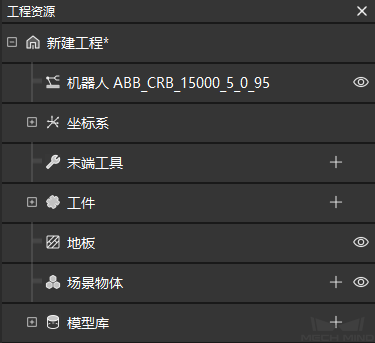工程资源
工程
该条目显示工程名称、工程修改状态、工程是否自动加载。
右键单击工程名称,会出现如下选项:
| 打开工程文件目录 |
打开工程所在的文件夹。 |
| 设为自动加载 |
勾选后,下次打开软件时将自动打开该工程。 |
| 备份当前工程 |
对当前工程进行备份。 |
此外,工作流程的修改未保存,以及被设置为自动加载后,将显示下图所示的对应标识。
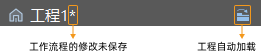
末端工具
该条目显示工程中配置的末端工具。如何配置末端工具请参阅 末端工具 。
单击+可打开末端工具配置窗口,用于添加末端工具。
右键单击已配置的末端工具名称后,出现以下选项:
| 选项 | 说明 | 快捷键 |
|---|---|---|
复制 |
复制当前末端工具 |
Ctrl + C |
粘贴 |
粘贴末端工具 |
Ctrl + V |
删除 |
删除当前末端工具 |
Delete |
重命名 |
重命名当前末端工具 |
|
末端工具配置 |
打开当前末端工具的配置窗口 |
|
设置为当前工具 |
将选中的末端工具设置为当前工具 |
单击 ![]() 可将末端工具模型切换为半透明状态,单击
可将末端工具模型切换为半透明状态,单击 ![]() 后恢复。
后恢复。
工件
该条目显示工程中配置的工件。如何配置工件请参阅 工件 。
单击+可打开工件配置窗口,用于添加工件。
右键单击已配置的工件名称后,出现以下选项:
| 选项 | 说明 | 快捷键 |
|---|---|---|
删除 |
删除当前工件 |
Delete |
重命名 |
重命名当前工件 |
|
工件配置 |
打开当前工件的配置窗口 |
| “默认”为没有标签的视觉结果使用的工件配置。 |
场景物体
该条目显示工程中配置的场景物体。如何配置场景物体请参阅 场景物体 。
单击+可打开场景物体配置窗口,用于添加场景物体。
右键单击已配置的场景物体名称后,出现以下选项:
| 选项 | 说明 | 快捷键 |
|---|---|---|
复制 |
复制当前场景物体 |
Ctrl + C |
粘贴 |
粘贴场景物体 |
Ctrl + V |
剪切 |
剪切当前场景物体 |
Ctrl + X |
删除 |
删除当前场景物体 |
Delete |
重命名 |
重命名当前场景物体 |
|
场景物体配置 |
打开当前场景物体的配置窗口 |
单击 ![]() 可将场景物体切换为半透明状态,单击
可将场景物体切换为半透明状态,单击 ![]() 后切换为透明状态,单击
后切换为透明状态,单击 ![]() 恢复正常显示。
恢复正常显示。
此外,拖拽场景物体名称可将场景物体模型转换为子模型或独立模型。
模型库
模型库条目显示软件中添加的所有外部模型,并根据模型格式分类。
单击+可打开文件选择窗口,用于导入外部模型。
右键单击已导入的外部模型后,出现以下选项:
| 选项 | 说明 | 快捷键 |
|---|---|---|
复制 |
复制当前模型 |
Ctrl + C |
粘贴 |
粘贴复制的模型 |
Ctrl + V |
删除 |
删除当前模型 |
Delete |
模型配置 |
打开当前模型的编辑模型变换窗口 |
|
模型编辑器 |
打开模型编辑器,当前模型将作为参考模型 |
|
打开模型文件目录 |
打开当前模型文件所在的目录 |